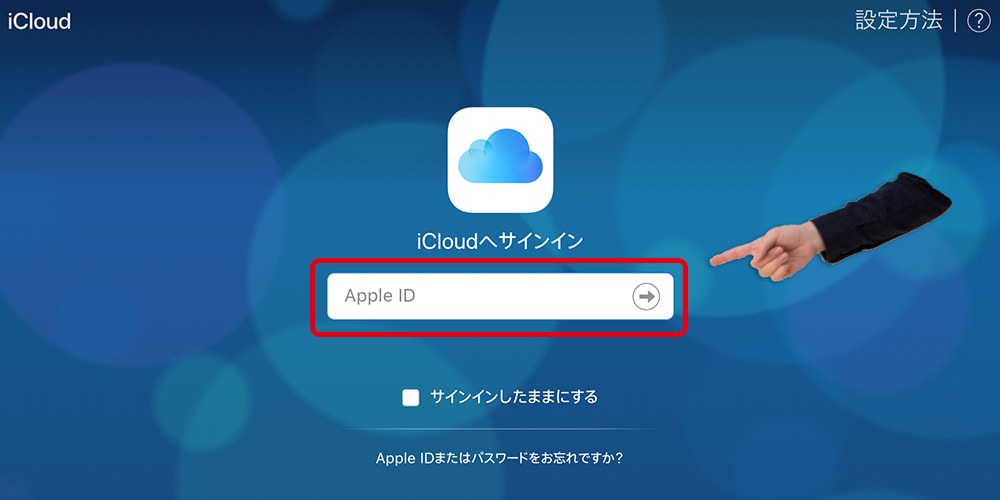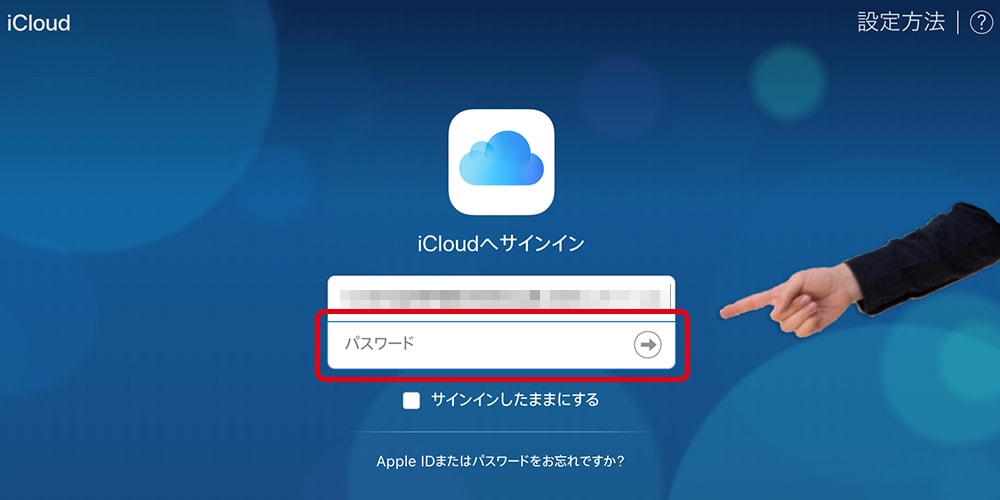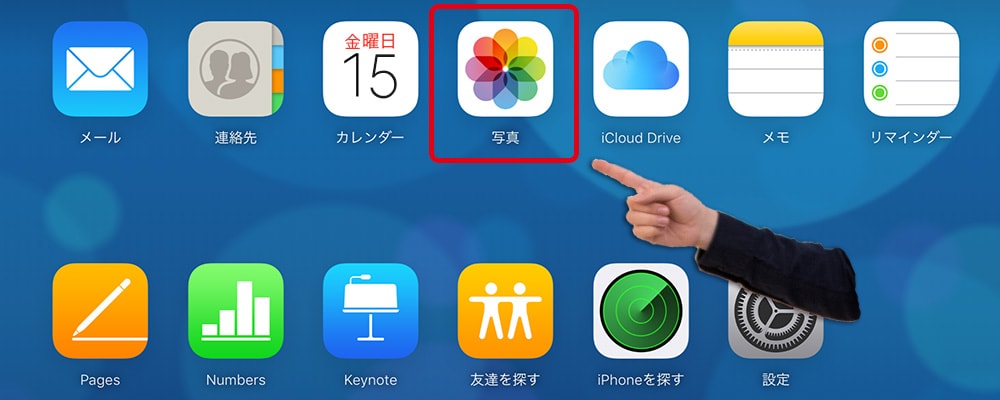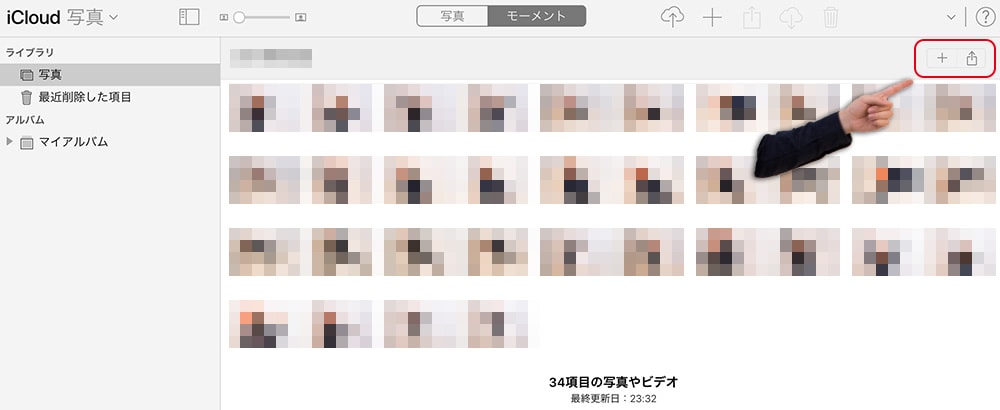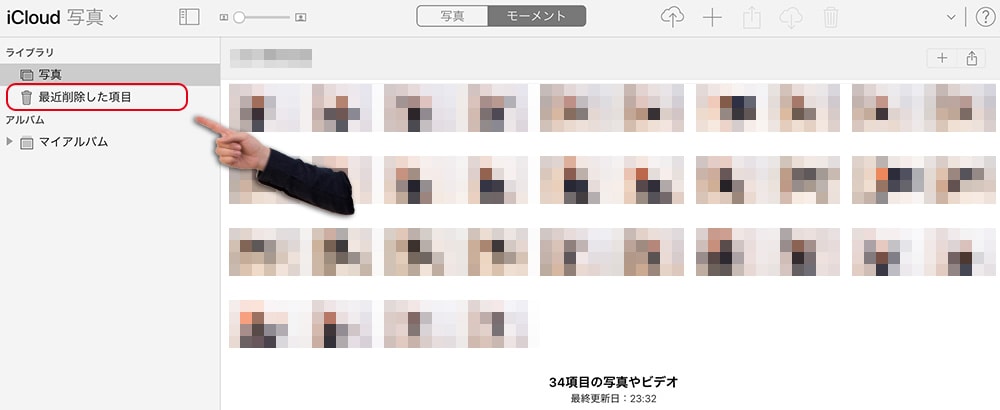どうも、ジャングルオーシャンのミケです。
今日はiCloudで簡単に写真を削除する方法を紹介するよ。
iphoneユーザーは必見!
ぜひ読んで参考にしてみてね。
iCloudにログインする
まずiCloudのページにアクセスしてね。
画像のような画面になるからまずは自分のApple IDを入力!
次にパスワードの入力欄が出るから
パスワードを入力してエンターを押してね。
アプリ一覧
無事にログインできたらiCloudのアプリ一覧が表示されるから
「写真」をクリックしてね。
写真一覧
写真アプリの中はiphoneで見る内容と同じように
iCloudに保存されてる写真が日付毎に一覧で表示されてるよ。
ここで写真をクリックして選択すれば写真を削除することができるよ。
ただ、この画面でドラッグ、shiftキー、ctrlキー、commandキーで複数選択する事ができないんだ。
そんな時はそれぞれの日付の右上にあるアイコンをクリックしてみよう!
これでその日付の写真、動画は全て選択する事ができるよ。
それで、次に削除をしたあと、
まだその写真は完全に削除されたわけじゃないんだ。
削除した写真は左にある「ライブラリ」の「最近削除した項目」に移動するから
その中にある写真を削除すると完全に削除されたことになるよ。
ちなみに「最近削除した項目」の中の写真は、自分で削除しなくても30日経つと自動で削除されるよ。
最後に
iCloudは複数の端末を使っていても同期していると
同じファイルを扱えるからすごく便利だよね!
写真以外のアプリもブラウザからアクセスする事ができるから
ぜひやってみてね!
それじゃまた今度ね!